
Una de las acciones matemáticas a demanda en la resolución de tareas de capacitación y prácticas es encontrar un logaritmo de un número dado basado en la base. En Excel, hay una función especial que se llama registro para realizar esta tarea. Averigüemos con más detalle cómo se puede aplicar en la práctica.
Usando el operador de registro
La declaración de registro se refiere a la categoría de funciones matemáticas. Su tarea es calcular el logaritmo del número especificado en una base específica. La sintaxis del operador especificado es extremadamente simple:= Registro (número; [base])
Como vemos, la función tiene solo dos argumentos.
El argumento "Número" es el número desde el cual se debe calcular el logaritmo. Puede tomar un tipo de valor numérico y ser un enlace a la celda, que lo contiene.
El argumento "base" es la base para la cual se calculará el logaritmo. También puede tener, como un aspecto numérico y realizar en forma de un enlace a la celda. Este argumento no es obligatorio. Si se omite, se cree que la base es cero.
Además, hay otra función en Excele, que le permite calcular logarithms - log10. Su diferencia principalmente a partir de la anterior que puede calcular logaritmos exclusivamente para la base 10, es decir, solo logaritmos decimales. Su sintaxis es aún más fácil que el operador previamente representado:
= Log10 (número)
Como vemos, el único argumento de esta función es el "número", es decir, un valor numérico o una referencia a la celda en la que se encuentra. En contraste con el operador de registro, esta función no está disponible en absoluto, ya que se supone que la base de los valores que se procesan es igual a 10.
Método 1: Aplicación de la función de registro
Ahora veamos la aplicación del operador de registro en un ejemplo específico. Tenemos una columna de valores numéricos. Necesitamos calcular el logaritmo sobre ellos sobre la base de 5.
- Realizamos la selección de la primera celda vacía en la hoja en la columna en la que planeamos generar el resultado final. A continuación, haga clic en el icono "Insertar función", que se encuentra cerca de la fila de fórmulas.
- La ventana del asistente de funciones comienza a correr. Nos movemos a la categoría "Matemáticos". Producimos el nombre del nombre "Registro" en la lista de operadores, luego hacemos clic en el botón "Aceptar".
- La ventana de argumentos de la función de registro comienza. Como puede ver, tiene dos campos que corresponden a los argumentos de este operador.
En el campo "Número", en nuestro caso, ingrese la dirección de la primera celda de la columna en la que se encuentran los datos de origen. Esto se puede hacer ingresándolo en el campo manualmente. Pero hay una forma más conveniente. Instale el cursor en el campo especificado, y luego haga clic en el botón izquierdo del mouse en la celda de la tabla que contiene el valor numérico que necesita. Las coordenadas de esta celda aparecerán inmediatamente en el campo "Número".
En el campo "Fundación", simplemente entramos en el valor "5", ya que será el mismo para toda la serie numérica procesada.
Después del producto de las manipulaciones especificadas, haga clic en el botón "Aceptar".
- El registro de la función de procesamiento de resultados se muestra inmediatamente en la celda especificada por nosotros en el primer paso de esta instrucción.
- Pero solo completamos la primera celda de la columna. Para llenar y otros, necesita copiar la fórmula. Instale el cursor en el ángulo inferior derecho de la célula que la contiene. Aparece un marcador de llenado, imaginación en forma de cruz. Realizamos la abrazadera del botón izquierdo del ratón y arrastremos la cruz hasta el final de la columna.
- El procedimiento anterior llevó al hecho de que todas las células de la columna Logaritmo se llenan con el resultado del cálculo. El hecho es que la referencia especificada en el campo "número" es relativo. Cuando se mueve en las células cambia y cambia.
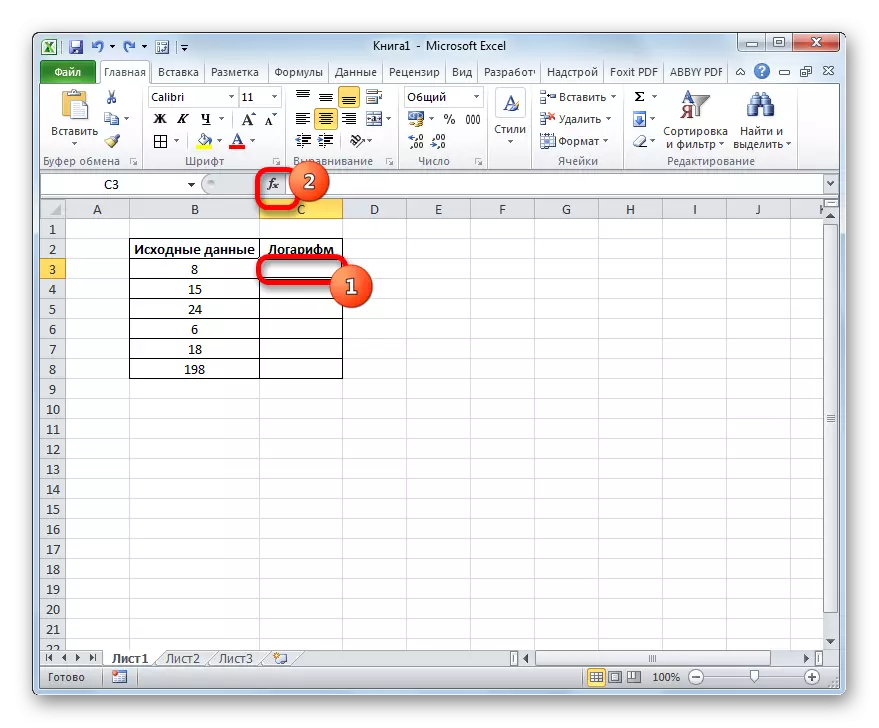
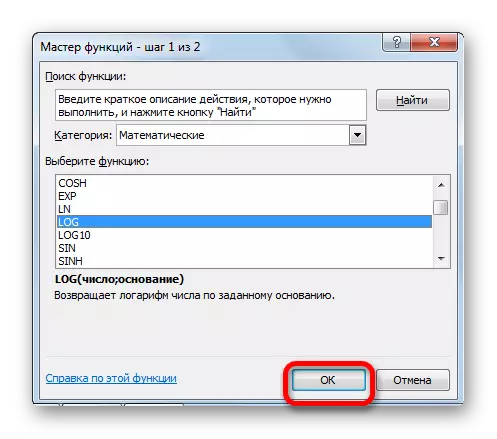
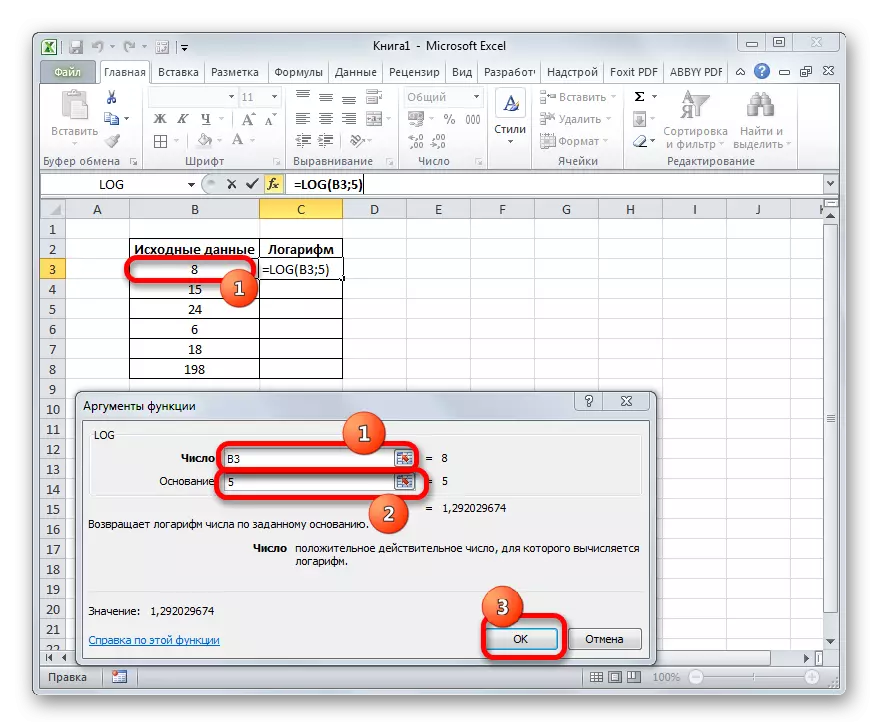
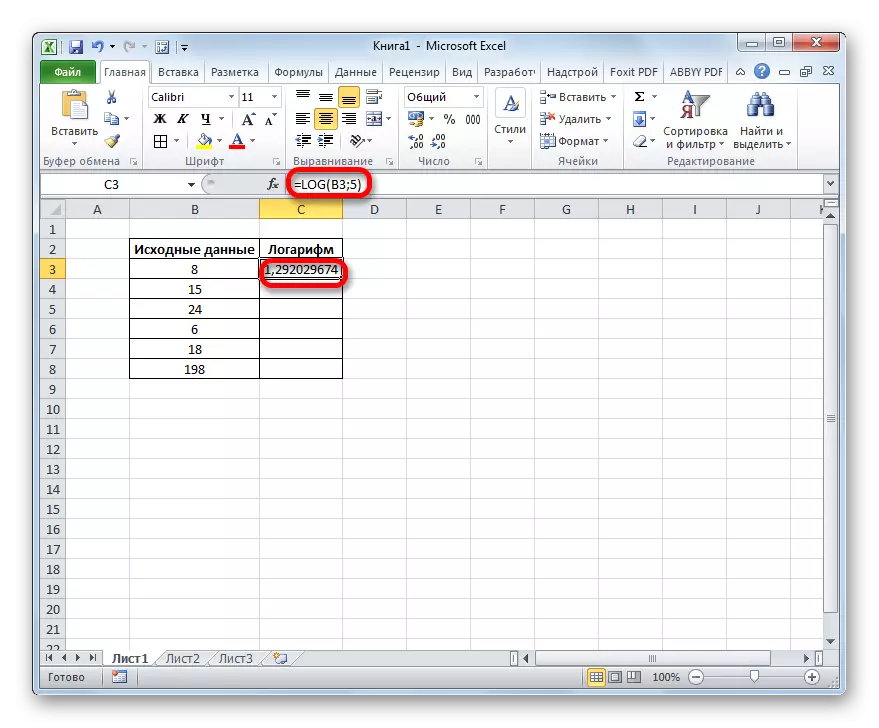
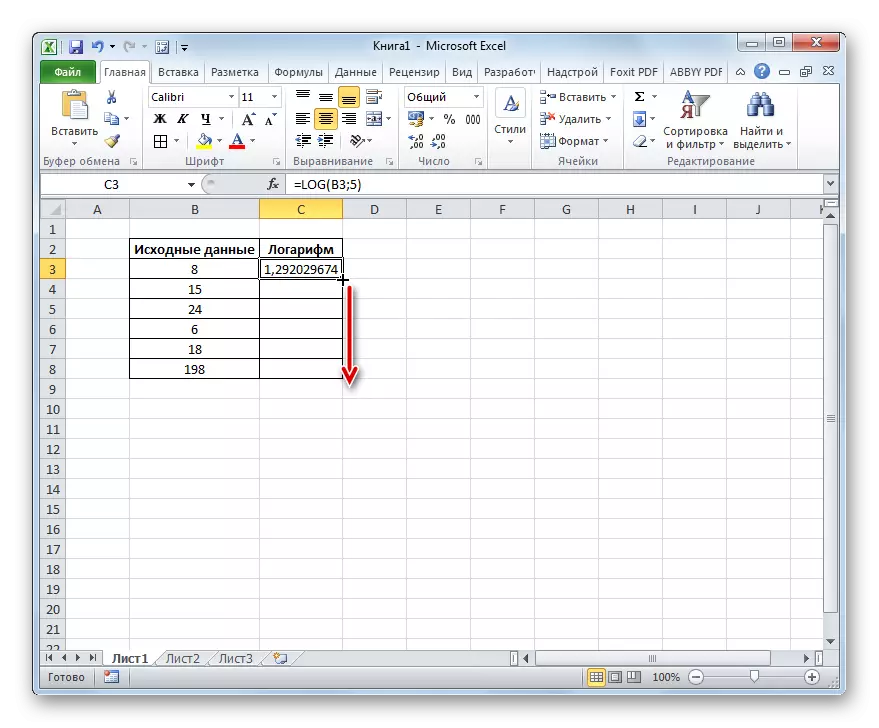
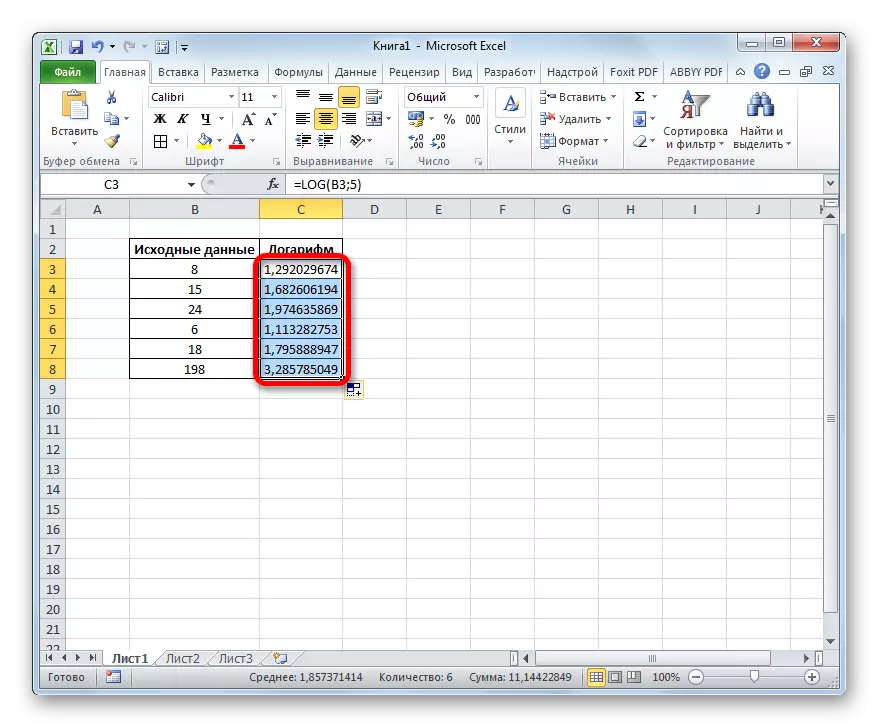
Lección: Maestro de funciones en Excele.
Método 2: Aplicación de la función log10
Ahora vamos a considerar un ejemplo de usar el operador log10. Por ejemplo, tome una tabla con los mismos datos de origen. Pero ahora, por supuesto, la tarea es calcular el logaritmo de los números ubicados en la columna "Datos de origen" basada en 10 (Logaritmo decimal).
- Producimos la primera celda vacía de la columna Logarith y haga clic en el icono "Insertar función".
- En la ventana de operación de las funciones del asistente, realicamos nuevamente la transición a la categoría "matemática", pero esta vez se detiene en el nombre "log10". Haga clic en la parte inferior de la ventana en el botón "Aceptar".
- La ventana de argumentos de la función log10 se activó. Como puede ver, solo tiene un campo - "Número". Presentamos la dirección de la primera celda de la columna "Datos de origen", el mismo método que utilizamos en el ejemplo anterior. Luego haga clic en el botón "Aceptar" en la parte inferior de la ventana.
- El resultado del procesamiento de datos, a saber, el logaritmo decimal del número especificado, se muestra en la celda pre-especificada.
- Para realizar cálculos y para todos los demás números presentados en la tabla, haga una copia de la fórmula a través del marcador de llenado, de la misma manera que la hora anterior. Como vemos, los resultados de los cálculos de los logaritmos de los números se eliminan en las células, lo que significa que la tarea se completa.
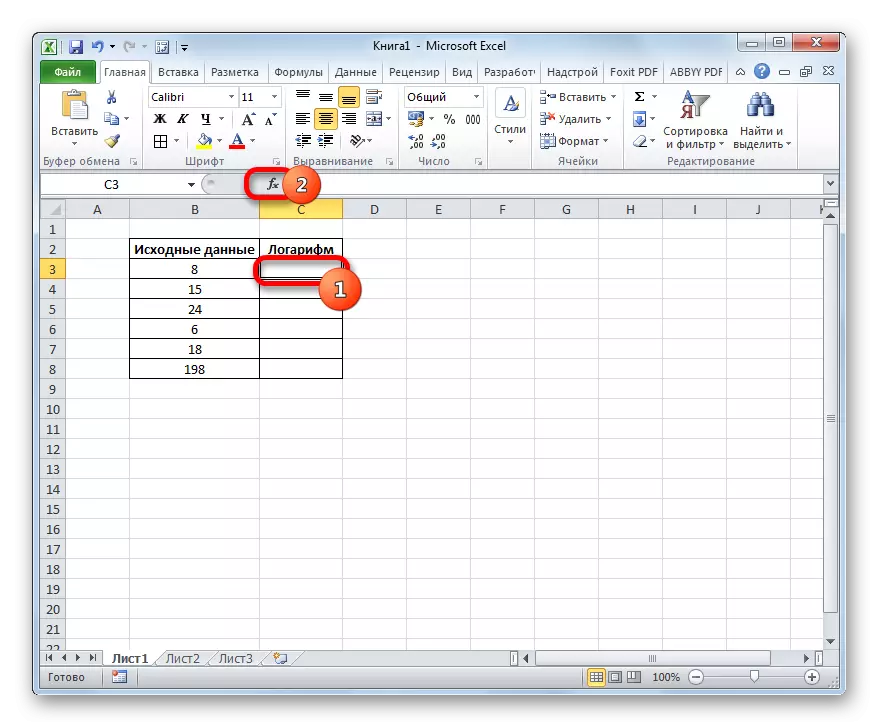
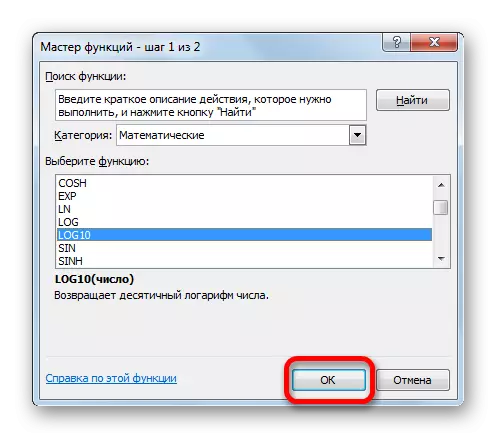
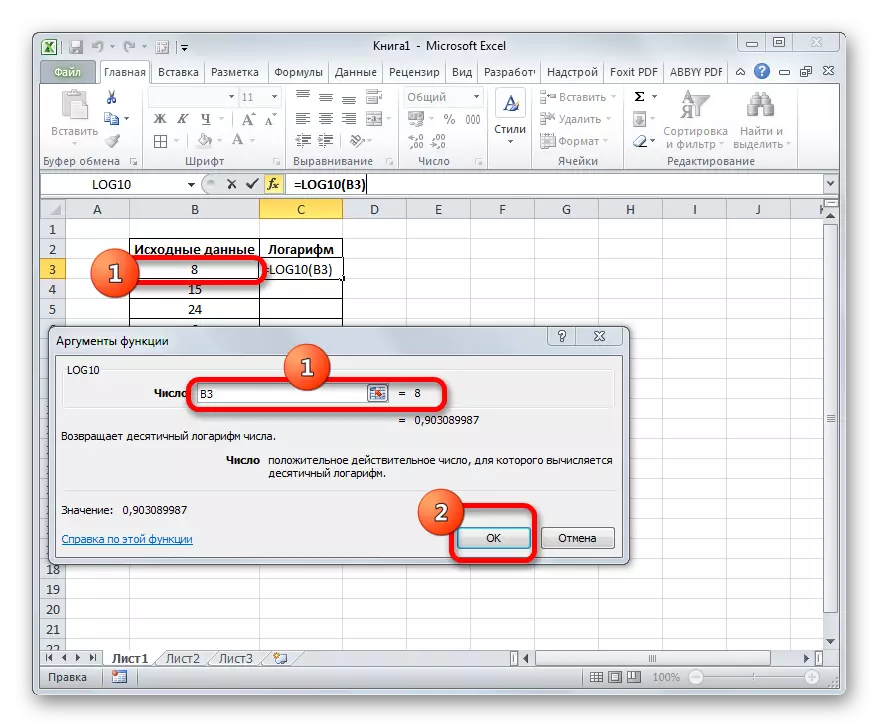

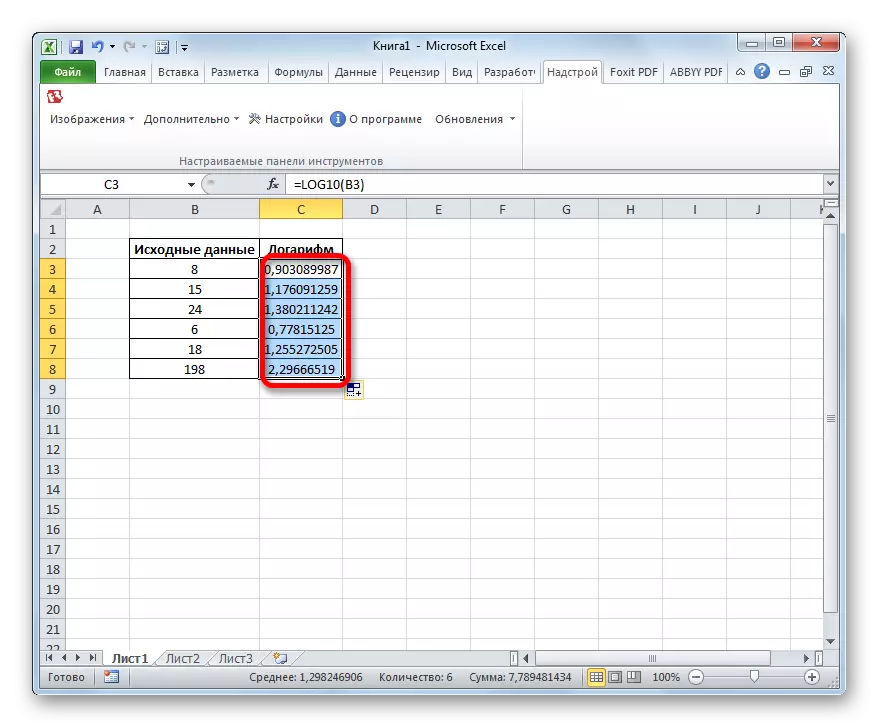
Lección: Otras funciones matemáticas en Excele.
La aplicación de la función de registro le permite calcular simplemente y rápidamente el logaritmo del número especificado en una base específica. El mismo operador puede calcular el logaritmo decimal, pero para estos fines, la función log10 es más racional.
